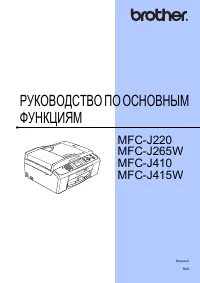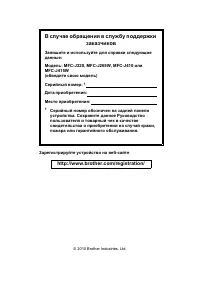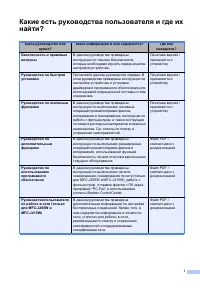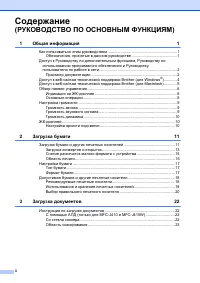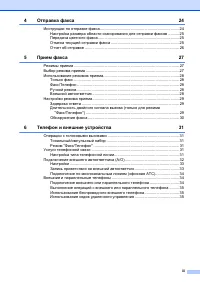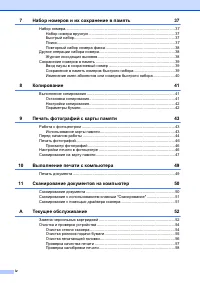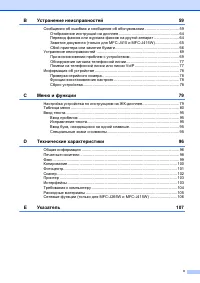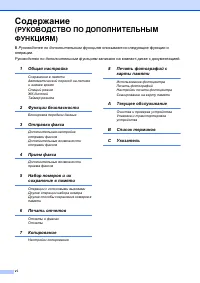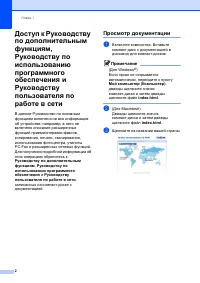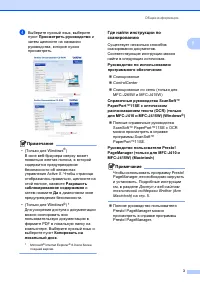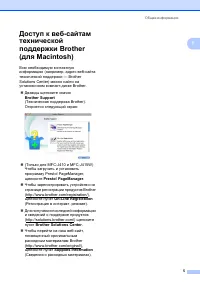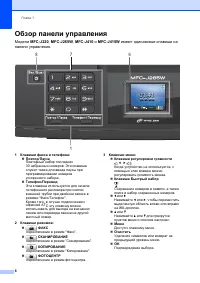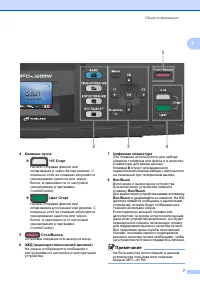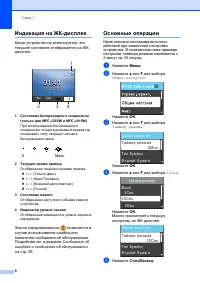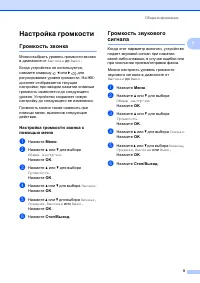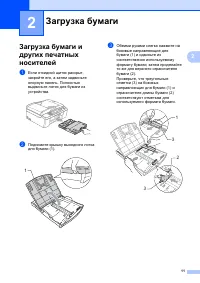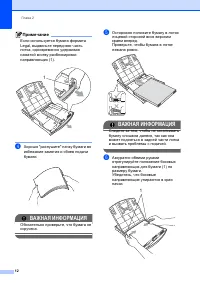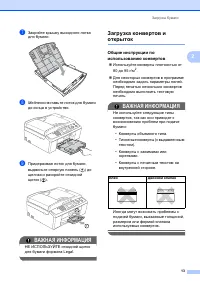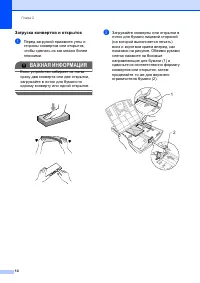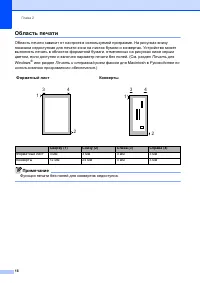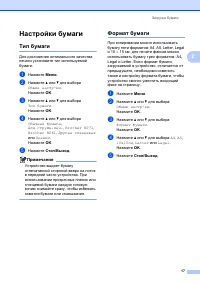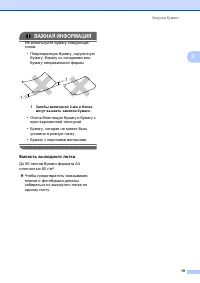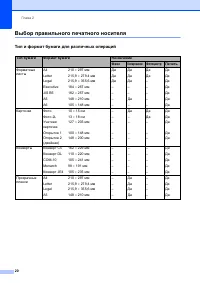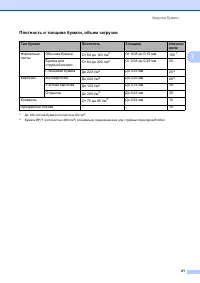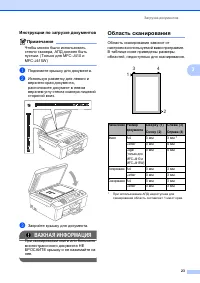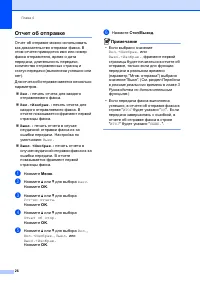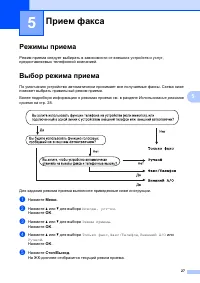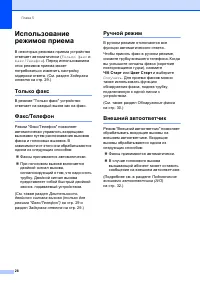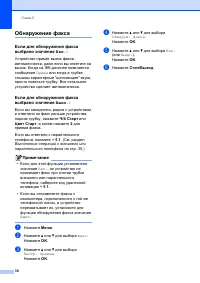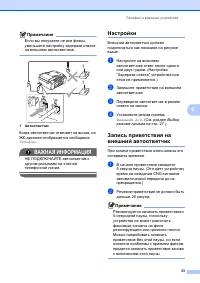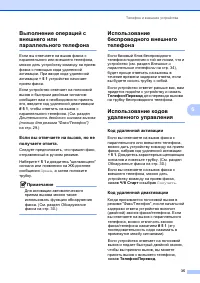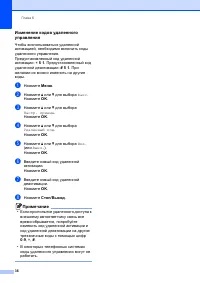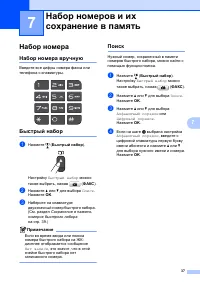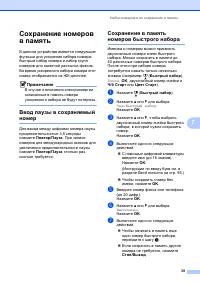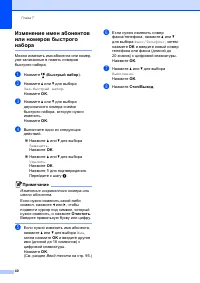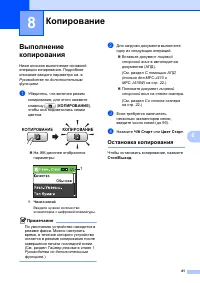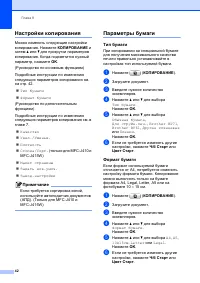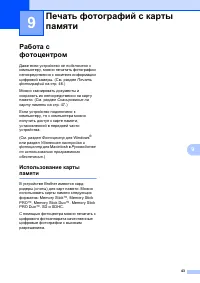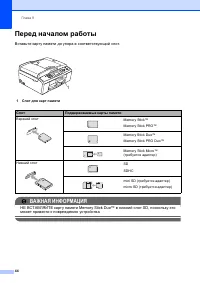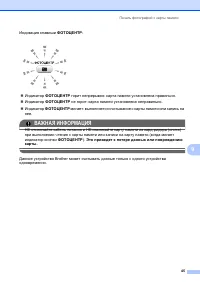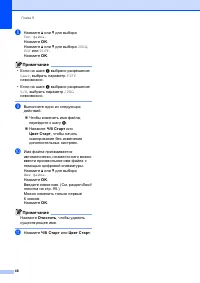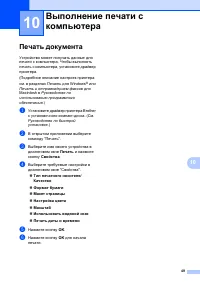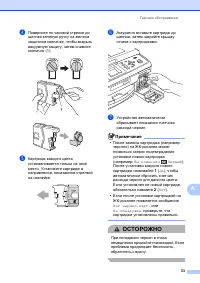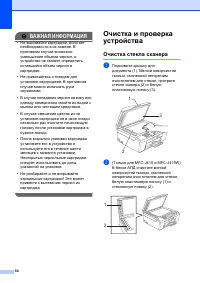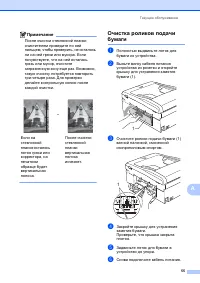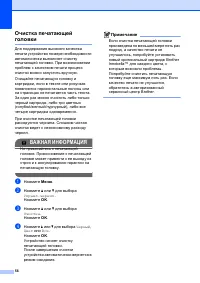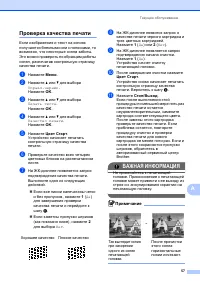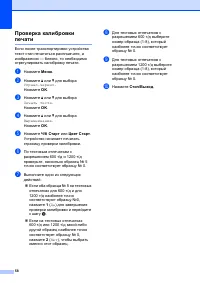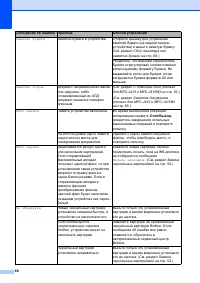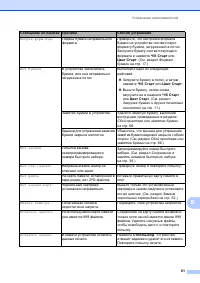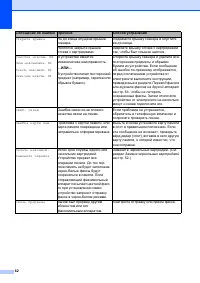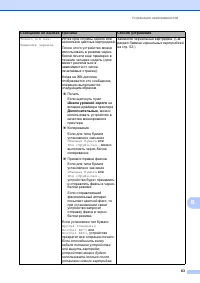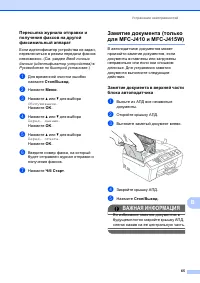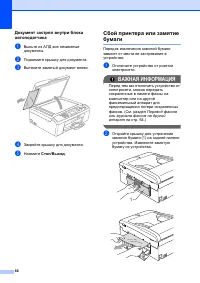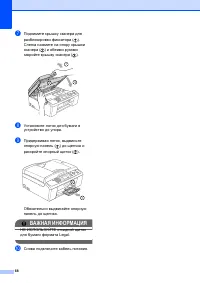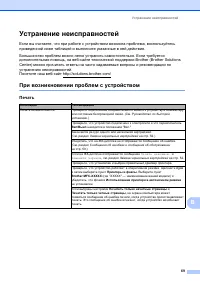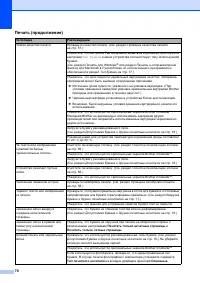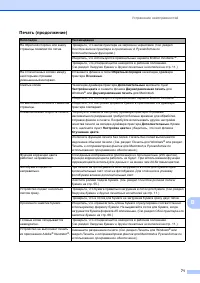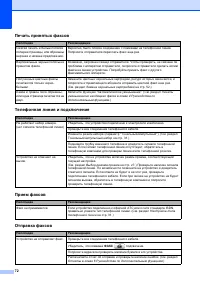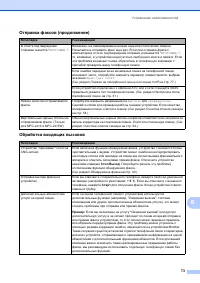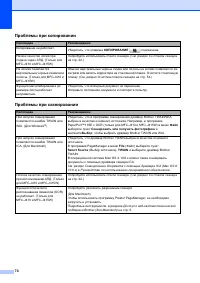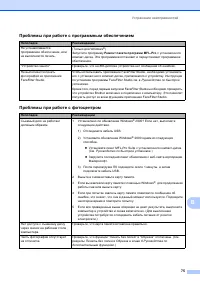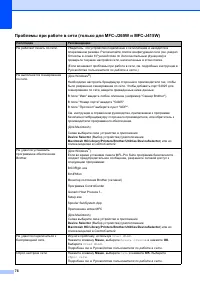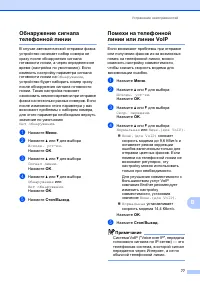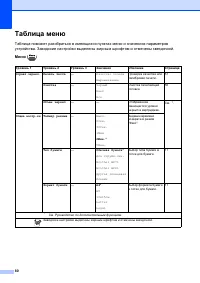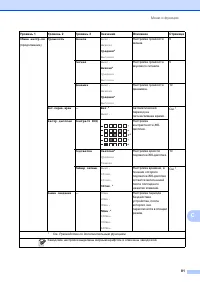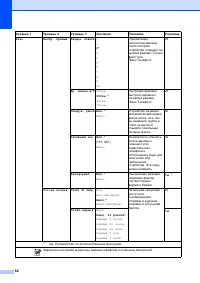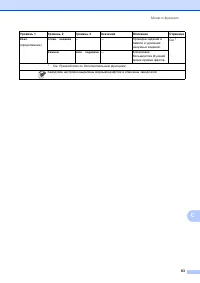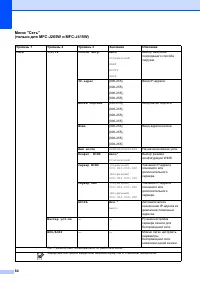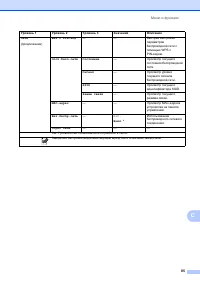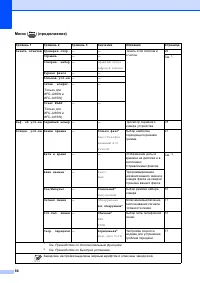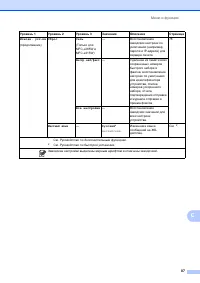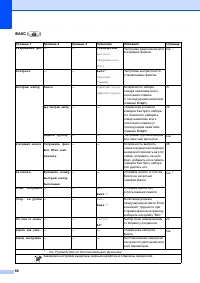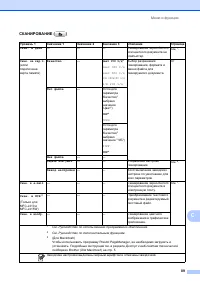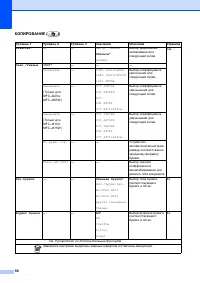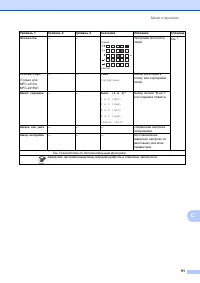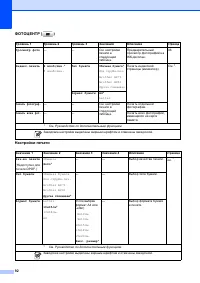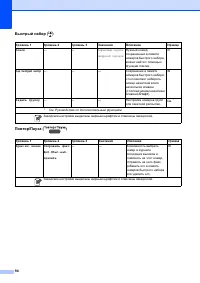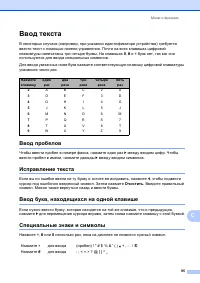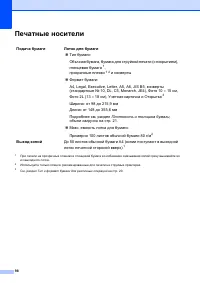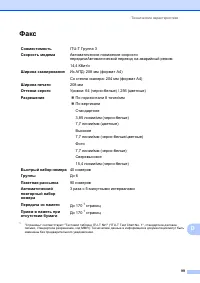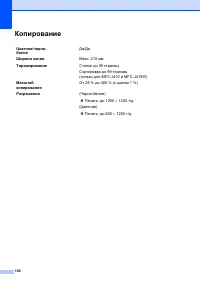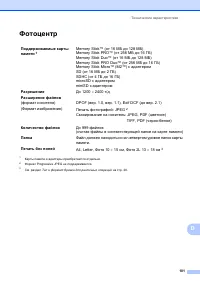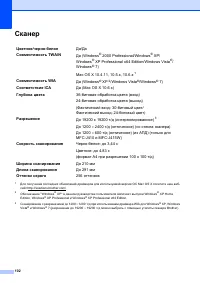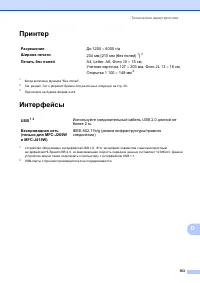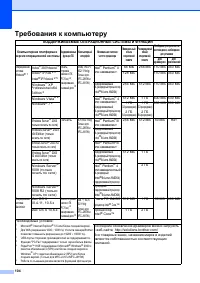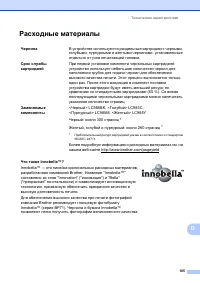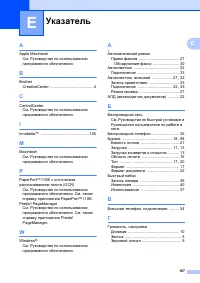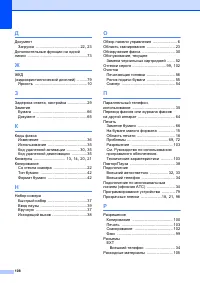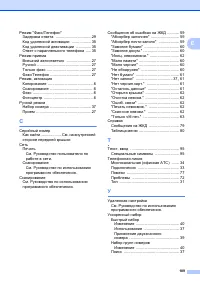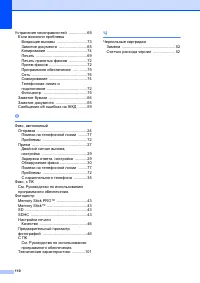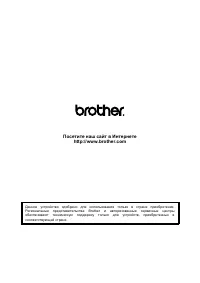МФУ Brother MFC-J410 - инструкция пользователя по применению, эксплуатации и установке на русском языке. Мы надеемся, она поможет вам решить возникшие у вас вопросы при эксплуатации техники.
Если остались вопросы, задайте их в комментариях после инструкции.
"Загружаем инструкцию", означает, что нужно подождать пока файл загрузится и можно будет его читать онлайн. Некоторые инструкции очень большие и время их появления зависит от вашей скорости интернета.
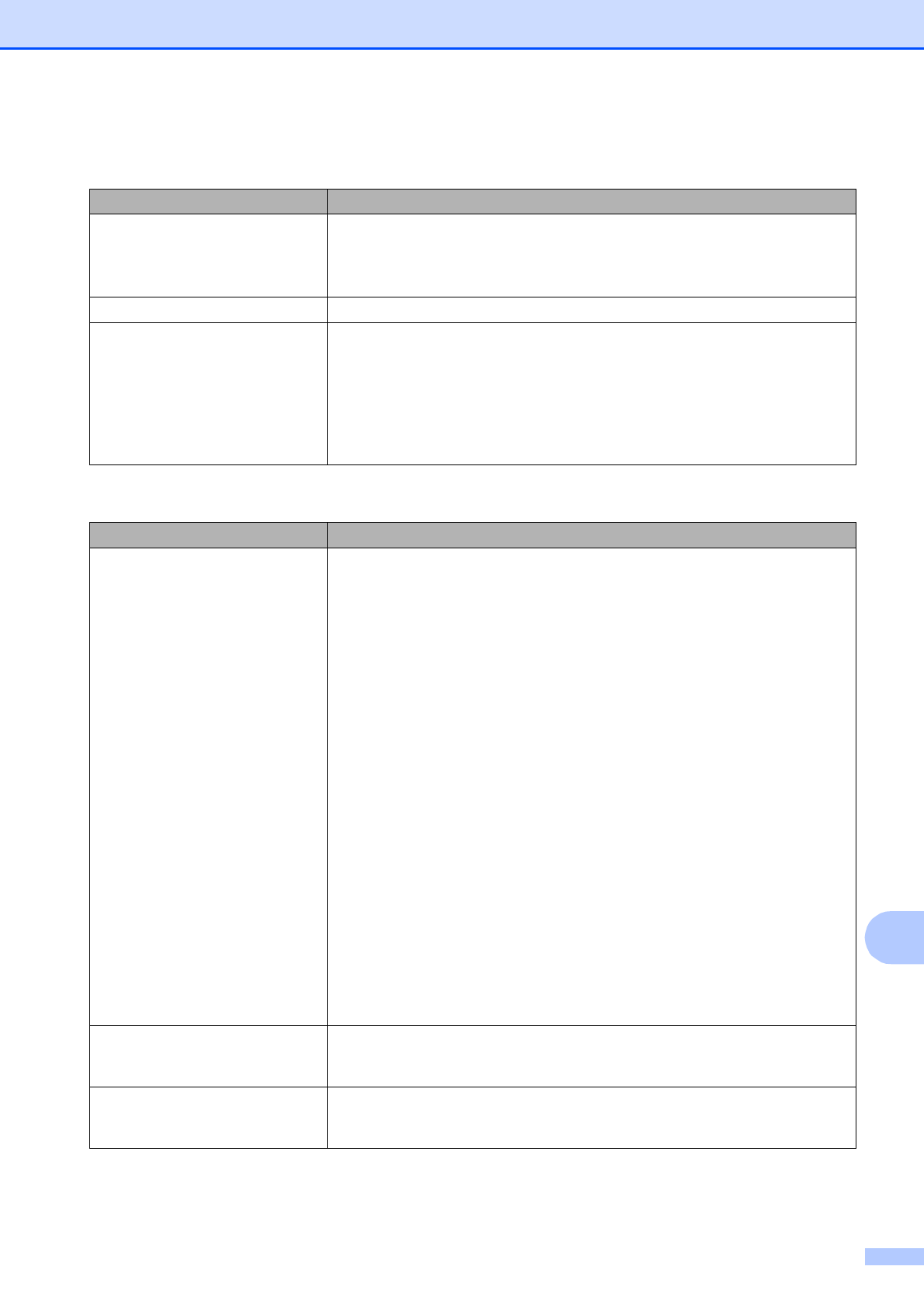
Устранение
неисправностей
75
B
Проблемы
при
работе
с
программным
обеспечением
Неполадка
Рекомендации
Не
устанавливается
программное
обеспечение
,
или
не
выполняется
печать
.
(
Только
для
Windows
®
)
Запустите
программу
Ремонт пакета программ
MFL-Pro
с
установочного
компакт
-
диска
.
Эта
программа
восстановит
и
переустановит
программное
обеспечение
.
"
Устройство
занято
"
Проверьте
,
что
на
ЖК
-
дисплее
устройства
нет
сообщений
об
ошибках
.
Не
выполняется
печать
фотографий
из
приложения
FaceFilter Studio.
Чтобы
использовать
приложение
FaceFilter Studio,
необходимо
установить
его
с
установочного
компакт
-
диска
,
прилагаемого
к
устройству
.
Инструкции
по
установке
программы
FaceFilter Studio
см
.
в
Руководстве
по
быстрой
установке
.
Кроме
того
,
перед
первым
запуском
FaceFilter Studio
необходимо
проверить
,
что
устройство
Brother
включено
и
подключено
к
компьютеру
.
Это
позволит
получить
доступ
ко
всем
функциям
приложения
FaceFilter Studio.
Проблемы
при
работе
с
фотоцентром
Неполадка
Рекомендации
Съемный
диск
не
работает
должным
образом
.
1
Установлено
ли
обновление
Windows
®
2000?
Если
нет
,
выполните
следующие
действия
.
1)
Отсоедините
кабель
USB.
2)
Установите
обновление
Windows
®
2000
одним
из
следующих
способов
.
Установите
пакет
MFL-Pro Suite
с
установочного
компакт
-
диска
.
(
См
.
Руководство
по
быстрой
установке
.)
Загрузите
последний
пакет
обновления
с
веб
-
сайта
корпорации
Майкрософт
.
3)
После
перезагрузки
ПК
подождите
около
1
минуты
,
а
затем
подключите
кабель
USB.
2
Выньте
и
снова
вставьте
карту
памяти
.
3
Если
вы
извлекли
карту
памяти
с
помощью
Windows
®
,
для
продолжения
работы
сначала
выньте
карту
.
4
Если
при
попытке
извлечь
карту
памяти
появляется
сообщение
об
ошибке
,
это
значит
,
что
она
в
данный
момент
используется
.
Подождите
некоторое
время
и
повторите
попытку
.
5
Если
все
приведенные
выше
операции
не
дают
результата
,
выключите
компьютер
и
устройство
и
снова
включите
их
. (
Для
выключения
устройства
потребуется
отсоединить
кабель
питания
от
розетки
электросети
.)
Нет
доступа
к
съемному
диску
через
значок
на
рабочем
столе
компьютера
.
Проверьте
,
что
карта
памяти
вставлена
правильно
.
Часть
фотографии
отсутствует
на
отпечатке
.
Проверьте
,
что
функции
"
Печать
без
полей
"
и
"
Обрезка
"
отключены
. (
См
.
разделы
Печать
без
полей
и
Обрезка
в
главе
8
Руководства
по
дополнительным
функциям
.)
Содержание
- 4 Содержание; РУКОВОДСТВО
- 9 Обозначения; Общая; Полужирный; ПРЕДУПРЕЖДЕНИЕ
- 10 Просмотр; Примечание
- 11 ScanSoftTM
- 12 Brother; Brother CreativeCenter
- 13 Brother Support; Brother Solutions Center; Supplies Information
- 14 Обзор
- 16 Меню; Та й м е р р еж и м а; М и н
- 17 Громкость; Громкость
- 18 ЖК
- 19 Загрузка
- 20 ВАЖНАЯ
- 21 Общие
- 23 Снятие
- 24 Область; Форматный
- 25 Настройки; Тип; Формат
- 26 Допустимая; Основные; Бумага
- 27 Емкость
- 28 Выбор
- 29 Плотность
- 31 Инструкции
- 32 Отправка
- 34 Отчет
- 35 Прием
- 36 б Старт
- 38 Обнаружение; Вкл
- 39 Телефон
- 40 Подключение
- 42 Внешние
- 44 Изменение
- 45 Быстрый набор; Набор
- 46 Другие
- 48 Очистить
- 49 КОПИРОВАНИЕ; Остановка; Стоп; Копирование
- 50 Параметры
- 51 Печать
- 52 Перед
- 54 ФОТОЦЕНТР
- 55 Сканирование
- 57 Выполнение
- 58 СКАНИРОВАНИЕ
- 60 Текущее
- 61 ОСТОРОЖНО
- 62 Очистка
- 65 Проверка
- 73 Замятие
- 74 Сбой
- 77 Устранение; При
- 96 ФАКС
- 104 Технические
- 107 Факс
- 109 Фотоцентр
- 110 Сканер; TWAIN; WIA; ICA
- 111 Принтер; USB
- 113 Расходные
- 114 AOSSTM
- 115 Указатель